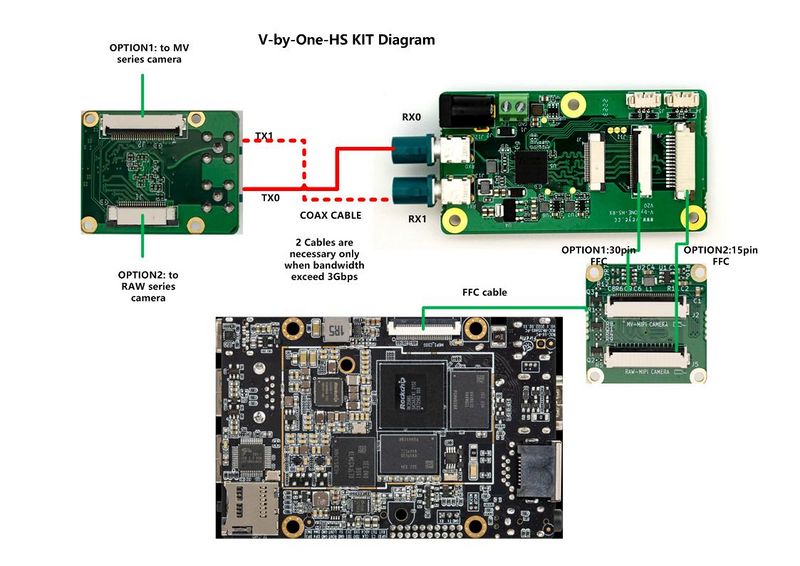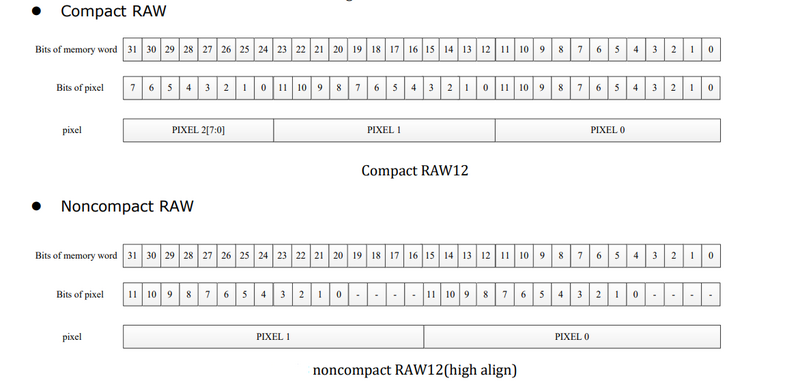MV Camera on Firfly Boards/zh
怎样在Firefly板子上使用MV系列和RAW系列相机
1 概述
MV系列和RAW系列相机是为工业领域的AI应用推出的相机。其使用MIPI CSI-2接口,尤其适合嵌入式运算平台使用。它具备丰富的数据格式和触发特性,极低的延时,极高的带宽和可靠的稳定性。
本文以Firefly的ROC-RK3588S-PC、ROC-RK3576-PC和ROC-RK3566-PC主板为例,介绍怎样将MV和RAW系列摄像机接入RK3566/3K3568、RK3576和RK3588S/RK3588系统。
我们提供了Linux(以Ubuntu为例)操作系统下的驱动。
1.1 支持的模组
| 系列 | 型号 | 状态 |
|---|---|---|
| MV系列 | MV-MIPI-IMX178M | 完成 |
| MV系列 | MV-MIPI-SC130M | 完成 |
| MV系列 | MV-MIPI-IMX287M | 完成 |
| MV系列 | MV-MIPI-IMX296M | 完成 |
| MV系列 | MV-MIPI-IMX265M | 完成 |
| MV系列 | MV-MIPI-IMX264M | 完成 |
| MV系列 | MV-MIPI-GMAX4002M | 完成 |
| RAW系列 | RAW-MIPI-SC132M | 完成 |
| RAW系列 | RAW-MIPI-IMX462M | 完成 |
| RAW系列 | RAW-MIPI-AR0234M | 完成 |
| RAW系列 | RAW-MIPI-SC535M | 完成 |
此外,在ubuntu系统下,已经调通V-by-One HS连接模式的驱动。
2 硬件准备及安装
MV系列和RAW系列相机需要使用ADP-MV2转接板才能连接到ROC-RK35xx-PC主板。
2.1 新版本ADP-MV2的连接
2.1.1 MV相机与ADP-MV2的连接
二者使用0.5mm间距*30P的FFC异面线连接,注意接触面向外。
| TOP | BOTTOM |
|---|---|
2.1.2 RAW-MIPI-SC132M与ADP-MV2的连接
二者使用1.0mm间距*15P的FFC异面线连接,注意接触面向外。
| TOP | BOTTOM |
|---|---|
2.1.3 其他RAW系列摄像头与ADP-MV2的连接
二者使用0.5mm间距*22P的FFC异面线连接,注意接触面向外。
| TOP | BOTTOM |
|---|---|
2.1.4 ADP-MV2与主板的连接
二者使用0.5mm间距*30P的FFC同面线连接,注意接触面方向,ADP-MV2上向外,RK board上向内。
2.2 V-by-One-HS-KIT摄像机连接示意图
3 github库介绍
https://github.com/veyeimaging/rk35xx_veye_bsp
https://github.com/veyeimaging/rk35xx_firefly
包括以下主要内容:
- driver和dts源码
- i2c通信工具集
- 应用层demo
此外,在releases中,提供了编译好的linux系统镜像。
国内用户可以访问gitee仓库:
https://gitee.com/veyeimaging/rk35xx_veye_bsp
https://gitee.com/veyeimaging/rk35xx_firefly
国内用户可通过百度云下载:https://pan.baidu.com/s/1LdK0n_uCx1yGej4PB8-bxg。
4 更新ubuntu系统
对于ROC-RK3566-PC、ROC-RK3576-PC 和ROC-RK3588S-PC,我们提供了发布系统的烧写镜像。
下载https://github.com/veyeimaging/rk35xx_firefly/releases/中最新的支持MV和RAW系列的镜像。
参考Firefly文档(ROC-RK3588S-PC ROC-RK3566-PC ROC-RK3576-PC),烧写系统。
5 系统状态检测
5.1 是否正确识别到了相机
完成系统安装后,系统上电。在Firefly板端执行以下命令来检测是否正确连接相机。
dmesg | grep mvcam
应当有类似下面的提示:
mvcam 7-003b: camera is:MV-MIPI-IMX296M
mvcam 7-003b: firmware version: 0x1290133
可以看到识别到当前的摄像机模组的型号,版本号。
在ROC-RK3588S-PC上,摄像机挂载在i2c-7, i2c地址是0x3b。
在ROC-RK3566-PC和ROC-RK3576-PC上,摄像机挂载在i2c-4。
- 执行如下命令检查video0设备节点
ls /dev/video0
可以看到
video0
正确识别摄像头之后,相机被识别为/dev/video0。
5.2 状态检测并配置环境变量
在这里,我们提供了一个mv_probe.sh脚本,用于自动检测识别到的相机并将相机默认的型号、宽、高、帧率等信息配置到环境变量中。
使用方法是:
source ./mv_probe.sh
一个典型的输出如下:
$ source ./mv_probe.sh
The mvcam driver is loaded on i2c-10, but the camera is not detected!
Found veye_mvcam camera on i2c-11.
Setenv CAMERAMODEL = RAW-MIPI-SC535M
Setenv FPS = 49
Setenv WIDTH = 2432
Setenv HEIGHT = 2048
可以通过 echo $CAMERAMODEL来验证环境变量的输出结果。注意,此环境变量只对当前会话有效。
注意:此脚本需要mvcam的驱动版本大于等于1.1.06才可以支持。
如你使用的驱动版本小于1.1.06,或者你希望使用不同于当前值的宽、高、帧率。请参考相机模组的手册,手动配置如下WIDTH HEIGHT FPS环境变量,否则可能导致后面的程序运行不正常。如:
export WIDTH=2432
export HEIGHT=2048
export FPS=50
5.3 配置命令行全局变量
根据主板型号,配置I2C_BUS全局变量。
- ROC-RK3588S-PC
export I2C_BUS=7
- ROC-RK3566-PC and ROC-RK3576-PC
export I2C_BUS=4
5.4 使用media-ctl查看拓扑结构
使用media-ctl指令,可以清晰的展现出当前的拓扑结构。
media-ctl -p -d /dev/media0
5.4.1 链接关系
mv camera->rockchip-csi2-dphy0->rockchip-mipi-csi2->stream_cif_mipi_id0 - - ->DDR(/dev/video0)
应用程序可以通过/dev/video0节点获取图像。
5.4.2 mv camera entity信息
以MV-MIPI-IMX296M为例:
- entity 63: m00_b_mvcam 7-003b (1 pad, 1 link)
type V4L2 subdev subtype Sensor flags 0
device node name /dev/v4l-subdev2
pad0: Source
[fmt:Y8_1X8/1456x1088@100/6000 field:none]
-> "rockchip-csi2-dphy0":0 [ENABLED]
可以看到:
- 该Entity完整的名称是:
m00_b_mvcam 7-003b。(在ROC-RK3566-PC上该Entity名称是m00_b_mvcam 4-003b) - 它是一个 V4L2 subdev (Sub-Device) Sensor。
- 它对应的节点是
/dev/v4l-subdev2,应用程序(如v4l2-ctl)可以打开它,并进行配置。 - 它的输出格式是 [
fmt:Y8_1X8/1456x1088@100/6000 field:none] ,其中Y8_1X8是一种mbus-code的简写,下一小节会列出支持的mbus-code。 - 当前分辨率是
1456x1088。 - 当前帧间隔是
100/6000,即帧率是60。
摄像机输出的数据格式,可以通过media-ctl指令修改。
5.5 相机支持的mbus-code
MV系列和RAW系列相机具备不同的数据格式能力,具体请参考每个型号的相机的数据手册。
| Format on datasheet | mbus-code for media-ctl | FourCC pixelformat for v4l2-ctl |
|---|---|---|
| RAW8 | Y8_1X8 | GREY |
| RAW10 | Y10_1X10 | 'Y10 ' |
| RAW12 | Y12_1X12 | 'Y12 ' |
| UYVY | UYVY8_2X8 | UYVY |
6 raw图片格式说明
RK3588的VICAP模块支持两种数据保存格式,Compact和Noncompact RAW。可以通过RKCIF的RKCIF_CMD_SET_CSI_MEMORY_MODE ioctl指令修改模式。默认情况下,输出的是Compact RAW格式。
6.1 具有填充位的图片格式(Noncompact RAW)
对于10bit深度、12bit深度的像素数据,总是使用两个字节来存储一个像素。这种存储方式方便软件处理,缺点是空间占用较大。根据数据有效数据保存在高位还是低位,又分为high align和low align两种。
6.1.1 Noncompact RAW(high align)
数据保存到高位,用不到的低位以0填充。RK VICAP支持的一种数据格式。
6.1.2 Noncompact RAW(low align)
数据保存到低位,用不到的高位以0填充。V4L2标准的'Y10 ' (10-bit Greyscale),'Y12 ' (12-bit Greyscale)格式都是以这种方式存储的。
后文提到的pixel_layer_convert转换工具,也是将Compact RAW转换为此种存储方式。方便使用图片播放器打开显示。
6.2 紧密排列的图片格式(Compact RAW)
如上图所示,像素和像素之间不会进行空bit位填充。
6.3 行对齐(line stride)
为了方便对图像进行快速操作,系统通常为每行数据提供行对齐的buffer大小。RK3588使用256字节对齐。
line_stride = ALIGN_UP(image_width*bits_per_pixel/8,256)
比如当图像宽度是1456时:
8bit depth,line_stride=1536。
10bit depth,preferred_stride=2048。
12bit depth,preferred_stride=2304。
6.4 转换工具
我们编写了一个小工具:pixel_layer_convert,可以很方便的将紧密排列的图片(Compact RAW)转为具有填充位的图片(Noncompact RAW(low align))。
比如下面的命令,可以将一个1456宽度的compact raw10 图片转为noncompact raw10。
./pixel_layer_convert -I R10C -i y10-1456x1088_0001.raw -o y10-1456x1088_0001_new.raw -w 1456
6.5 raw图片播放器
推荐使用vooya作为播放器,支持GREY, 和具有填充位的图片格式。
Y8文件可以用这个播放器: YUV Displayer Deluxe。
7 应用范例
7.1 使用v4l2-ctl配置参数
$ v4l2-ctl -d /dev/v4l-subdev2 -L
User Controls
trigger_mode 0x00981901 (int) : min=0 max=2 step=1 default=0 value=0 flags=volatile, execute-on-write
trigger_src 0x00981902 (int) : min=0 max=1 step=1 default=1 value=1 flags=volatile, execute-on-write
soft_trgone 0x00981903 (button) : flags=write-only, execute-on-write
frame_rate 0x00981904 (int) : min=1 max=60 step=1 default=60 value=60 flags=volatile, execute-on-write
roi_x 0x00981905 (int) : min=0 max=1376 step=8 default=0 value=0
roi_y 0x00981906 (int) : min=0 max=1024 step=4 default=0 value=0
可以使用下面的方法设置和获取参数。
v4l2-ctl -d /dev/v4l-subdev2 --set-ctrl [ctrl_type]=[val]
v4l2-ctl -d /dev/v4l-subdev2 --get-ctrl [ctrl_type]
以上所有功能,均可使用mv_mipi_i2c.sh实现。
需要指出的是,以上参数在取图过程中均不可修改。下面进行逐个说明:
7.1.1 配置触发模式
v4l2-ctl -d /dev/v4l-subdev2 --set-ctrl trigger_mode=[0-2]
0:流模式
1:普通触发模式
2:快速连续触发模式
7.1.2 配置触发源
v4l2-ctl -d /dev/v4l-subdev2 --set-ctrl trigger_src=[0-1]
0: 软触发
1: 硬触发
7.1.3 软触发一次
v4l2-ctl -d /dev/v4l-subdev2 --set-ctrl soft_trgone=1
7.1.4 设置帧率
v4l2-ctl -d /dev/v4l-subdev2 --set-ctrl frame_rate=[1-max]
随分辨率的调整,最大帧率会自动更新。
7.1.5 设置ROI起始位置
v4l2-ctl -d /dev/v4l-subdev2 --set-ctrl roi_x=0
v4l2-ctl -d /dev/v4l-subdev2 --set-ctrl roi_y=0
ROI其实位置设置之后,需要通过media-ctl命令完成完整的ROI配置。
设置roi后,最大帧率会自动调整。请注意,摄像机roi参数需要符合摄像机手册中的要求。
7.2 使用media-ctl配置图像格式
可以通过下面的命令,配置摄像机的数据格式,分辨率,帧率。
media-ctl -d /dev/media0 --set-v4l2 '"m00_b_mvcam '"$I2C_BUS"'-003b":0[fmt:Y8_1X8/'"$WIDTH"'x'"$HEIGHT"'@1/'"$FPS"']'
其中:"m00_b_mvcam 7-003b"指的相机的entity完整名称,Y8_1X8为mbus-code,'"$WIDTH"'x'"$HEIGHT"'指明了分辨率,1/'"$FPS"'指明了帧率。
此处的width和height配合v4l2-ctl命令的roi_x和roi_y共同组成了ROI参数。
比如,对于MV-MIPI-IMX296M,这个命令经过变量替换后的结果是:
media-ctl -d /dev/media0 --set-v4l2 '"m00_b_mvcam 7-003b":0[fmt:Y8_1X8/1456x1088@1/60 field:none]'
不仅可以在一个命令中同时配置数据格式,分辨率,帧率,也可以单独修改某一项或某几项。
7.3 流模式
7.3.1 设置数据格式,分辨率,帧率
v4l2-ctl -d /dev/v4l-subdev2 --set-ctrl roi_x=0
v4l2-ctl -d /dev/v4l-subdev2 --set-ctrl roi_y=0
media-ctl -d /dev/media0 --set-v4l2 '"m00_b_mvcam '"$I2C_BUS"'-003b":0[fmt:Y8_1X8/'"$WIDTH"'x'"$HEIGHT"'@1/'"$FPS"']'
7.3.2 帧率统计
v4l2-ctl -d /dev/video0 --set-fmt-video=width=$WIDTH,height=$HEIGHT,pixelformat=GREY --stream-mmap --stream-count=-1 --stream-to=/dev/null
或者
./yavta -c-1 --skip 0 -f Y8 -s ${WIDTH}x${HEIGHT} /dev/video0
7.3.3 保存图片到文件
- raw8格式
v4l2-ctl -d /dev/video0 --set-fmt-video=width=$WIDTH,height=$HEIGHT,pixelformat=GREY --stream-mmap --stream-count=1 --stream-to=y8-${WIDTH}x${HEIGHT}.raw
- raw10格式
v4l2-ctl -d /dev/video0 --set-fmt-video=width=$WIDTH,height=$HEIGHT,pixelformat='Y10 ' --stream-mmap --stream-count=1 --stream-to=y10-${WIDTH}x${HEIGHT}.raw
- raw12格式
v4l2-ctl -d /dev/video0 --set-fmt-video=$WIDTH,height=$HEIGHT,pixelformat='Y12 ' --stream-mmap --stream-count=1 --stream-to=y12-${WIDTH}x${HEIGHT}.raw
图片格式请参考前面章节的描述。
7.3.4 yavta应用范例
7.3.4.1 yavta安装
git clone git://git.ideasonboard.org/yavta.git
cd yavta;make
7.3.4.2 保存图片到文件
配置完数据格式,分辨率,帧率之后,执行:
./yavta -c1 -Fy8-${WIDTH}x${HEIGHT}.raw --skip 0 -f Y8 -s ${WIDTH}x${HEIGHT} /dev/video0
7.3.5 将相机数据导入OpenCV的范例
sudo apt install python3-opencv
详见github上的samples目录。
python3 ./v4l2dev_2_opencv_show_grey.py --width 1456 --height 1088 --fps 60 --i2c 7
注意需要使用合适的参数来执行上述程序。
7.3.6 gstreamer应用范例
我们提供了几个gstreamer例程,实现了预览功能。详见github上的samples目录。
7.4 触发模式
7.4.1 设置数据格式,分辨率,帧率
v4l2-ctl -d /dev/v4l-subdev2 --set-ctrl roi_x=0
v4l2-ctl -d /dev/v4l-subdev2 --set-ctrl roi_y=0
media-ctl -d /dev/media0 --set-v4l2 '"m00_b_mvcam '"$I2C_BUS"'-003b":0[fmt:Y8_1X8/'"$WIDTH"'x'"$HEIGHT"'@1/'"$FPS"']'
7.4.2 软触发模式
7.4.2.1 设置模式
v4l2-ctl -d /dev/v4l-subdev2 --set-ctrl trigger_mode=1
v4l2-ctl -d /dev/v4l-subdev2 --set-ctrl trigger_src=0
7.4.2.2 开始取图
v4l2-ctl -d /dev/video0 --set-fmt-video=width=$WIDTH,height=$HEIGHT,pixelformat=GREY --stream-mmap --stream-count=1 --stream-to=y8-${WIDTH}x${HEIGHT}.raw
7.4.2.3 进行软触发操作
在其他的shell终端,可以多次执行下面命令进行多次触发。
v4l2-ctl -d /dev/v4l-subdev2 --set-ctrl soft_trgone=1
7.4.3 硬触发模式
7.4.3.1 设置模式
v4l2-ctl -d /dev/v4l-subdev2 --set-ctrl trigger_mode=1
v4l2-ctl -d /dev/v4l-subdev2 --set-ctrl trigger_src=1
可以使用mv_mipi_i2c.sh脚本进行丰富的触发参数设置。
7.4.3.2 开始取图
v4l2-ctl -d /dev/video0 --set-fmt-video=width=$WIDTH,height=$HEIGHT,pixelformat=GREY --stream-mmap --stream-count=1 --stream-to=y8-${WIDTH}x${HEIGHT}.raw
7.4.3.3 进行硬触发操作
将合适的触发信号连接到摄像机的trigger引脚并进行触发。
8 i2c脚本使用说明
我们提供了shell脚本来配置参数。
9 参考资料
- ROC-RK3588S-PC 手册
https://wiki.t-firefly.com/zh_CN/ROC-RK3588S-PC/
- ROC-RK3576-PC 手册
https://wiki.t-firefly.com/zh_CN/ROC-RK3576-PC/
10 本文修改记录
- 2025-04-14
增加支持RK3576。
- 2025-03-23
增加mv_probe.sh的说明。
- 2024-07-09
支持RAW-MIPI-SC535M。
- 2024-04-17
支持 RK3566。
- 2024-03-10
增加新版本ADP-MV2的硬件连接的图片和说明。
- 2023-08-30
增加对RAW-MIPI-IMX462M和RAW-MIPI-AR0234M的支持。
- 2023-07-31
在ubuntu系统下,已经调通V-by-One连接的驱动。
- 2023-04-12
第一个版本。